Bạn đang xem tài liệu về Apigee Edge.
Chuyển đến tài liệu về
Apigee X. thông tin
Bạn có thể tạm dừng và tiếp tục việc Apigee Sense thực thi biện pháp bảo vệ mà bạn đã áp dụng khi thực hiện hành động đối với các yêu cầu. Khi bạn tạm dừng việc thực thi, Apigee Sense sẽ giữ nguyên trạng thái của cấu hình bảo vệ. Khi bạn tiếp tục, biện pháp bảo vệ sẽ tiếp tục được thực thi theo chế độ cài đặt trước khi bạn tạm dừng.
Bạn có thể muốn cấp độ kiểm soát này nếu muốn proxy API của mình thường xuyên nhận các yêu cầu mà không bật tính năng thực thi, nhưng bạn muốn có thể nhanh chóng bật tính năng thực thi trong trường hợp bị tấn công.
Cách tạm dừng việc thực thi biện pháp bảo vệ
- Mở Trải nghiệm Edge mới.
- Trong phiên bản Edge mới, hãy nhấp vào trình đơn Phân tích, rồi nhấp vào Nhận biết.
- Nhấp vào trình đơn Biện pháp bảo vệ, sau đó nhấp vào Trạng thái. Khi bạn bật tính năng thực thi biện pháp bảo vệ, trang Trạng thái bảo vệ sẽ hiển thị danh sách địa chỉ IP và trạng thái hành động của các địa chỉ đó.
- Trên trang Trạng thái bảo vệ, hãy nhấp vào Tạm dừng việc thực thi biện pháp bảo vệ.
Trong lời nhắc xuất hiện, hãy nhấp vào Tạm dừng việc thực thi biện pháp bảo vệ để tạm dừng việc thực thi.
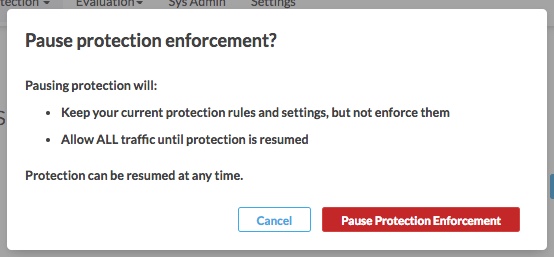
Trang Trạng thái bảo vệ sẽ làm mới để không còn hiển thị trạng thái hành động đối với địa chỉ IP.
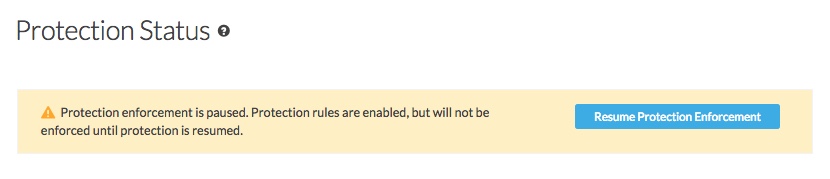
Cách tiếp tục thực thi biện pháp bảo vệ
- Mở Trải nghiệm Edge mới.
- Trong phiên bản Edge mới, hãy nhấp vào trình đơn Phân tích, rồi nhấp vào Nhận biết.
- Nhấp vào trình đơn Biện pháp bảo vệ, sau đó nhấp vào Trạng thái.
Khi bạn tạm dừng việc thực thi biện pháp bảo vệ, trang Trạng thái bảo vệ sẽ chỉ hiển thị thông báo cho biết việc thực thi biện pháp bảo vệ đang bị tạm dừng.
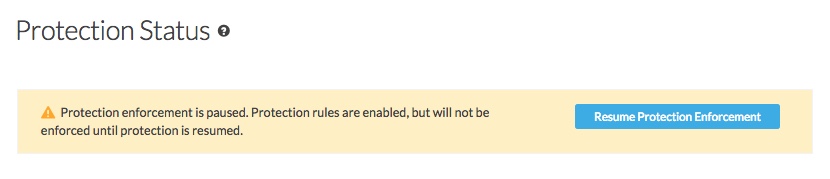
Trên trang Trạng thái bảo vệ, hãy nhấp vào Tiếp tục thực thi biện pháp bảo vệ.
Trang Trạng thái bảo vệ sẽ làm mới để hiển thị trạng thái hành động cho các địa chỉ IP.
